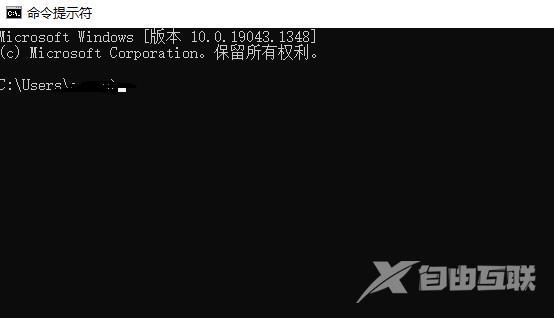win11的WiFi图标点击后没有反应该怎么解决,首先打开运行输入:msconfig,点击“服务”,勾选“隐藏所有 Microsoft 服务”然后全部禁用,然后打开任务管理器,在”启动”界面,右击“状
win11的WiFi图标点击后没有反应该怎么解决,首先打开运行输入:msconfig,点击“服务”,勾选“隐藏所有 Microsoft 服务”然后全部禁用,然后打开任务管理器,在”启动”界面,右击“状态”显示为“已启动”的项,选择“禁用”,运行输入cmd然后输入自由互联小编提供的代码后重启电脑即可。
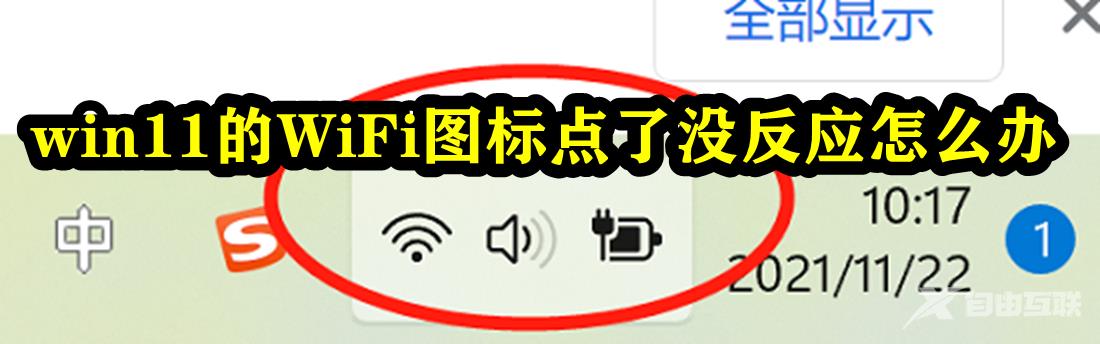
1、首先右击开始菜单,选择“运行”,输入:msconfig按回车。
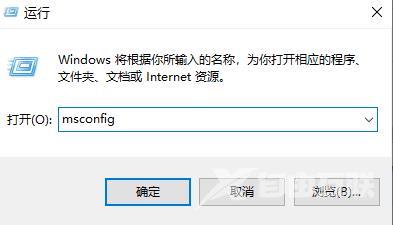
2、点击上面的“服务”
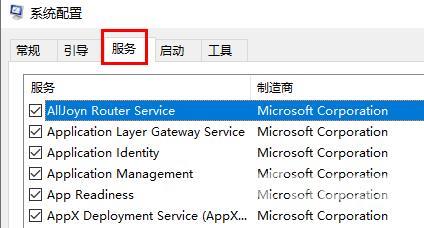
3、勾选下面的“隐藏所有 Microsoft 服务”。
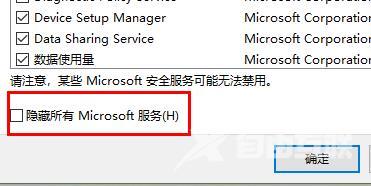
4、点击“全部禁用”。
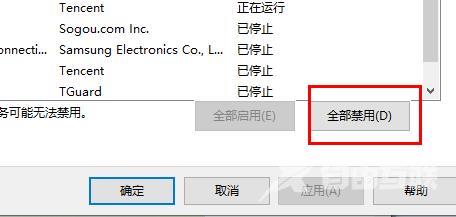
5、然后右击开始菜单选择”任务管理器”,
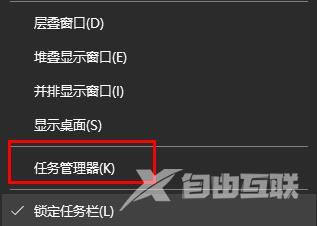
6、点击顶部”启动”,右击“状态”显示为“已启动”的项,选择“禁用”。
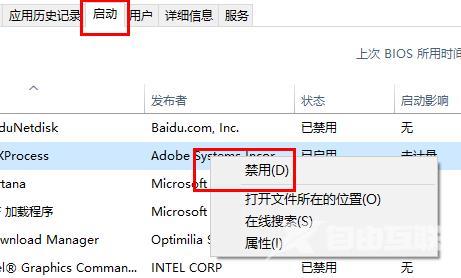
7、在任务栏搜索框输入 cmd 点击以管理员身份运行,输入:
sfc /SCANNOW(按下Enter键)
Dism /Online /Cleanup-Image /ScanHealth(按下Enter键)
Dism /Online /Cleanup-Image /CheckHealth(按下Enter键)
DISM /Online /Cleanup-image /RestoreHealth(按下Enter键)
reg delete HKCU\SOFTWARE\Microsoft\Windows\CurrentVersion\IrisService /f && shutdown -r -t 0(按下Enter键),最后电脑将自动重启即可解决。